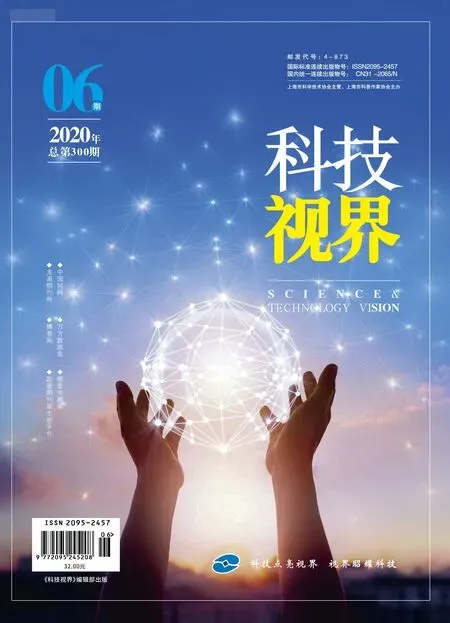浅谈w i n d o w s环境下w a mp s e r v e r的配置
2014-08-15王芳
王 芳
(永城职业学院,河南 永城 476600)
对于初做PHP网站的朋友来说,第一步肯定是希望在自己电脑上搭建PHP建设平台,这个平台包含Apache服务器的安装、PHP的安装与配置(PHP属于Apache服务器的一个模块要外挂在Apache上协助它处理PHP文件,并且要使用PHP连接数据库,并对数据库进行操作,因而要配置PHP的MYSQL扩展接口)以及MYSQL数据库的安装与应用。搭建此平台比较繁琐,而且配置比较细致,稍有疏忽,则导致数据库连接失败。特别是对于新手同学来说!搭建此环境不是件容易的事情。
对于初做网站的新手,一款简单方便好用的PHP服务器软件——wampsever更会让大家得心应手。在安装的过程中就已经把Apache、MySQL、PHP继承好了,而且也做好了相应的配置,除此之外,还加上了SQLitemanager和Phpmyadmin,省去了很多复杂的配置过程,让我们能把更多的时间放在程序开发上。更值得高兴地是这款软件是完全免费的,我们安装更改配置文件的操作结束之后,均在重启了相应服务之后才会生效,也就是说如果想要修改立即生效的话,必须在修改完毕保存之后重新启动一下相应的服务。我们一起看看集成环境是如何安装的。
1 安装wampserver
1.1 从任意搜索引擎上下载到程序安装包,双击打开wampsever2.2.setup安装程序,进入安装向导界面,只要一直点击next就可以完成安装。
1.2 在认证许可对话框中, 选择单选按钮:“I accept the agreement”——我接受安装协议,然后单击next按钮进行下一步。
1.3 打开程序安装目录对话框,可以通过选择“Browse”按钮,选择合适的存储位置,单击next按钮进行下一步。
1.4 勾选对话框中显示的两个复选框按钮,创建wampsever程序启动的快捷启动方式。
(1)创建一个桌面快捷方式
(2)创建一个快速启动方式
1.5 单击“Install”安装按钮,会打开选择默认浏览工具对话框:这个浏览工具指的可不是浏览器哦,它指的是windows的浏览器,也就是explorer.exe,默认的就是这个,直接点击“打开”。
1.6 打开输入管理员邮箱以及邮箱SMTP服务器的窗口的对话框,输入信息,比如 SMTP:localhost、Email:you@yourdomain,单击“next”按钮进行下一步。
1.7 打开完成wampsever2安装对话框,勾选住Launch Wampserver 2 now,即运行集成环境程序,单击Finish按钮,直至完成安装。
2 MySQL以及PhpMyAdmin的配置
搭建PHP独立运行平台时,其中在安装MySQL的时候是需要配置一个root的密码的,可是安装wampserver的时候,至始至终都没有配置密码的步骤,那岂不是MySQL为空密码了?答案是肯定的,确实是密码是空的,这样很不安全,为了保证数据的安全性,要添加密码来加强防护数据库,需要重新设置。
2.2 找到修改密码区域,填入填入欲修改的密码,再点击右下方的执行,片刻之后上方就会出现修改成功的提示。
2.3 修改密码后可以看到对应账户密码栏由原来的“否”变为“是”,如上图 绿色圈出部分。那么添加新用户、删除用户 如 上图红色标出部分即可完成操作!
2.4 操作之后重启一下MySQL服务,然后刷新页面,大家就会发现出现了错误,内容是:phpMyAdmin尝试连接到MySQl服务器,但服务器拒绝连接,您应该检查配置文件中的主机、用户名和密码,并确认这些信息与MySQL服务器管理员所给出的信息一致。(#1045—Access denied for user ‘root’@’localhost’ (using password:NO))。
2.5 修改了MySQL的密码,但是没有修改phpMyAdmin与MySQL通讯的密码,导致刷新页面出错。
2.6 找到某磁盘下 wampappsphpmyadmin3.3.9, 通过用记事本或者DW 软件打开里面的 config.inc.php, 找到 “$cfg['Servers'][$i]['authtype']='';”,在最后的两个单引号里面输入cookie,然后保存,操作完毕之后,再刷新一下phpMyAdmin的页面,会出现一个登陆界面
2.7 输入刚才在数据库中用户名为“root”、主机为“localhost”设置的密码进入PHPAdmin管理界面创建数据库信息。
3 Apache的配置
尽管wampserver已经集成好了Apache服务器,但是有些细节的东西还是需要我们自己去完善的,下面就让我们来一一对wampserver自带的Apache进行完善。
3.1 装完wampserver后,有如果尝试通过外网访问我们配置好的wampserver服务器,会发现通过外网访问会提示权限不够,这是为什么呢?是因为wampserver默认是只允许127.0.0.1访问的,即只允许本机访问,怎么修改呢?依次点击打开—Apache—httpd.conf,打开配置 文 件 , 把 “Deny from all” 删 掉 , 再 把 “Allow from 127.0.0.1” 改 成“Allow from all”。
3.2 更改wampserver的“www目录”指向路径的方法:打开服务器配置文件 httpd.conf,找到代码:DocumentRoot"D:/wamp/www/",把后面的值改成我们实际网站需要的路径,再寻找<Directory"D:/wamp/www/">,同样把后面的值改成我们网站存放的实际地址,就OK了。
4配置PHP——重要
PHP的配置比较简单,只需要进行一些基本设置的修改就可以了,依次点击—PHP—php.ini,即 PHP 配置文件
4.1 找到这三个地方:short_open_tag=Off(是否允许使用 PHP代码开始标志的缩写形式(<??>)。)
4.2 memory_limit=128M(最大使用内存的大小)
4.3 upload_max_filesize=2M(上传附件的最大值)
第一个需要改成on,否则的话很多php程序都会运行不了,后面的两项就按照大家的实际需求更改就行了。
通过以上内容的介绍,PHP网站集成环境wampserver的安装与配置就算完成了,相比较独立环境的安装给初学者节省了大量的时间和精力,更易接受和学习,提供了更多的便利性和可操作性。